Nous avons conçu la Liste des clips dans l'application Blink pour faciliter l'accès et le contrôle des clips de mouvement de votre caméra. À partir de là, vous pouvez facilement visionner, partager, supprimer et marquer les clips comme étant visionnés. Grâce aux options de filtrage, vous pouvez affiner la liste des clips pour n'afficher que les événements de mouvement ou les caméras dont vous souhaitez visionner les clips.
Vous pouvez sauvegarder des enregistrements de mouvements lorsque
- Vous disposez d'un plan d'abonnement Blink ou d'une période d'essai, ou vous utilisez le stockage local avec un Sync Module compatible.
- Votre (vos) caméra(s) commence(nt) à enregistrer des séquences de mouvement une fois que votre système Blink est armé et que la détection de mouvement est activée.
Visionner des clips dans l'application Blink
Pour visionner un clip :
- Depuis l'écran d'accueil, appuyez sur Clips dans la barre de navigation inférieure.
- Appuyez sur un clip pour le lire.
Pour visionner un clip à une vitesse 2x :
- iOS : Appuyez et maintenez n'importe où sur le clip.
- Android : Appuyez sur le côté droit du clip et maintenez-le enfoncé.
Lors de la visualisation à une vitesse 2x, un 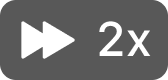 badge apparaît en haut au centre du Moment. Relâchez l’appui sur le clip pour revenir à la vitesse normale.
badge apparaît en haut au centre du Moment. Relâchez l’appui sur le clip pour revenir à la vitesse normale.
Types d'événements
Les étiquettes de type d'événement vous permettent d'identifier rapidement le type d'événement associé à chaque clip avant de le visionner.
| Étiquette | Description |
|---|---|
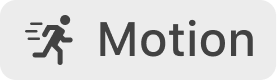 |
Clips créés à partir d'un événement Motion |
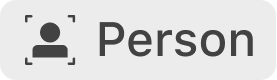 |
Clips créés à partir d'événements de détection de personnes* |
 |
Clips créés à partir d'événements de détection de véhicules* |
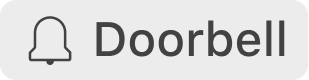 |
Clips créés à partir d’appuis sur Blink Video Doorbell |
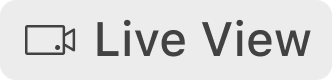 |
Clips créés à partir de sessions de vue en direct (Live View) |
 |
Clips créés à partir de la capture de photos** |
*Plan d'abonnement ou essai Blink inclut la détection des personnes et des véhicules. S'applique uniquement à Blink Mini 2, Outdoor 4, Wired Floodlight et à Video Doorbell (2nd Gen).
**Le plan d'abonnement ou essai de Blink inclut la capture de photos. S'applique uniquement aux caméras Blink Mini 2, Outdoor 4, Indoor et Outdoor (3rd Gen) et à Video Doorbell.
Les clips non visionnés ont un point orange  à côté de leur horodatage. Pour supprimer le point orange et marquer les clips comme étant visionnés sans les regarder :
à côté de leur horodatage. Pour supprimer le point orange et marquer les clips comme étant visionnés sans les regarder :
- Dans la liste des clips, appuyez sur Modifier dans le coin supérieur droit.
- Sélectionnez les clips que vous souhaitez marquer comme étant visionnés.
- Appuyez sur Sélectionner tout pour choisir tous les clips.
- Appuyez sur Marquer la consultation dans le coin inférieur droit. Si votre appareil mobile est réglé sur un texte de grande taille, les marques affichées seront répertoriées dans le menu (...) dans le coin inférieur droit.
- Si vous avez plus de 1 000 clips, une invite apparaît. Appuyez sur Marquer les clips sélectionnés comme visionnés.
Remarque : Seuls les 1 000 premiers éléments sélectionnés non consultés seront marqués comme consultés. Pour marquer des éléments supplémentaires, faites défiler jusqu'au bas de la liste des clips pour charger les 1 000 éléments suivants.
Passer d'un type de stockage à l'autre
Le sélecteur de stockage vous permet de basculer entre différents types de stockage, tels que le stockage local et cloud. Si vous utilisez plusieurs options de stockage, la flèche déroulante vous permet de choisir et d'afficher les clips pour le type de stockage sélectionné.
En fonction de votre option de stockage, vos clips animés sont visualisés soit dans le stockage cloud, soit dans le stockage local :
-
Stockage dans le cloud - Le stockage dans le cloud des clips animés commence lorsque vous disposez d'un plan d'abonnement Blink ou que vous bénéficiez d'un essai gratuit de 30 jours du plan d'abonnement Plus . Une fois les clips enregistrés sur le stockage Cloud, ils sont visibles dans l' Blink app en sélectionnant cet onglet.
- Si vous souscrivez à un plan d'abonnement Blink , vous verrez une icône avec un symbole infini
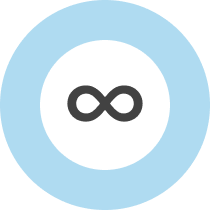 indiquant que vous disposez d’une capacité de stockage illimitée.
indiquant que vous disposez d’une capacité de stockage illimitée. - Si vous possédez un ancien appareil Blink avec un stockage Cloud gratuit, l'icône
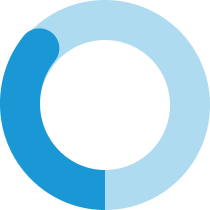 change pour indiquer la quantité de capacité de stockage restante.
change pour indiquer la quantité de capacité de stockage restante.
- Si vous souscrivez à un plan d'abonnement Blink , vous verrez une icône avec un symbole infini
-
Stockage local- Chaque lecteur de stockage local est étiqueté par le système auquel il est connecté. Une fois les clips enregistrés sur le stockage local, ils sont visibles dans l' Blink app en la sélectionnant dans le menu Storage Switcher.
- Le Storage Switcher répertorie toutes les options de stockage dans l’ensemble de votre maison Blink . Si vous possédez plusieurs Sync Module , chacun avec des clés USB utilisées avec le stockage local, ils sont tous répertoriés dans le sélecteur de stockage.
- Apprenez-en davantage sur le stockage local avec le Sync Module 2 .
Application de filtres à la liste de clips
Les filtres vous aident à trouver facilement des clips spécifiques par type d'événement, appareil ou les deux.
L'icône de filtre, située dans le coin inférieur droit de la liste des clips, change d'apparence pour vous aider à identifier facilement si un filtre a été appliqué.
| Icône | Statut | Description |
|---|---|---|
.png) |
Aucun filtre appliqué | La liste des clips affiche tous les clips disponibles sans aucun filtre appliqué. |
.png) |
Filtres appliqués | La liste des clips affiche uniquement les clips qui correspondent aux filtres sélectionnés. |
Pour appliquer un filtre à la liste des clips :
- Appuyez sur l' icône Filtre
.png) .
. - Sélectionnez les types d’événements et les caméras souhaités pour filtrer.
- Appuyez sur Appliquer les filtres .
Pour effacer les filtres de la liste des clips :
- Appuyez sur l' icône Filtre
.png) .
. - Appuyez sur Effacer les filtres .
- Appuyez sur Appliquer les filtres .
Les filtres s'effacent automatiquement lorsque :
- Vous vous déconnectez de l' Blink app .
- Vous forcez la fermeture de l' Blink app via le sélecteur d'applications ou le gestionnaire de tâches de votre appareil mobile.